来吧兄弟,一起玩一起讨论!
您需要 登录 才可以下载或查看,没有账号?注册

×
本帖最后由 hzsdwq 于 2014-8-6 11:03 编辑
2014年6月9日更新。该配置已经稳定运行十几天,算是比较稳定了。
基于众所周知的原因,迅雷那啥了,我又回到PT了,没办法,但愿早日恢复吧。被逼的没办法了,只能继续研究一下aria2了。目前基本可以实现绝大多数下载工具的功能,可以扔掉你的迅雷,XX网盘助手,Transmission等等其他下载工具了,只需要一个aria2就完成下载任务,顺便也会每隔5分钟自动保存任务了,机器死机,断电不再可怕了。
失败讨论请移步http://www.gebi1.com/thread-26580-1-1.html,本帖只回复成功的,最好回复的时候填上NAS的具体情况,好给后来的兄弟指条明路。谢谢大家。
首先,非常感谢我参考过的几个帖子的作者。
http://bbs.weiphone.com/read-htm-tid-5356498.html
http://bbs.weiphone.com/read-htm-tid-5330999.html
http://www.gebi1.com/thread-25694-1-1.html
http://www.gebi1.com/thread-26619-1-1.htmlRaid用户请参阅
好了,教程开始。红色文字为需要特别注意的。
先讲几个先决条件
1、迅雷会员,有迅雷离线功能。
2、NAS是Buffalo的LS-XHL, LS-CHL, LS-WXL, LS-WSXL, LS-VL, LS-WVL, LS-QVL, LS-XL系列。
3、NAS固件1.60及以上,建议使用官方版本固件。本人是1.68官方固件。
4、安装Chrome最新版浏览器。
5、先仔细的看一遍教程再动手,其中有些命令需要修改才适合你自己。教程里已经解释的问题,就不要再提问了。以我的经验来看,很多失败都是不仔细阅读说明或者看到一半就动手造成的,因此完全可以避免的事情,就不要让它发生了。
第一步
单硬盘的话在电脑上删除所有分区后安装到NAS的1号硬盘位(避免奇怪的问题),如果不知道的话,每个硬盘插槽上都有标记的,仔细找一下,另外Web界面的存储里也可以看到的。如果是双硬盘,直接全部插入即可,默认是组成Raid0的。个人不建议组Raid0,现在的大容量硬盘故障率相对较高,组了Raid0后把风险又扩大了一倍,硬件有价,数据无价。
第二步
升级固件
到http://cn.buffalo-asia.com/support/downloads/下载对应型号的固件。
下载完成后解压缩,里面有一个LSUpdater.exe文件,双击执行,找到NAS以后,点击Update升级,大约10分钟左右后自动完成。界面如下

升级完登陆Web界面,设置固定IP,点选“网络”-“设置”,在IP地址设置里面点选“修改设置”,DHCP选“禁用”,填好IP地址等内容,这样,你的NAS以后关机重启后就不会变更IP地址了,方便以后aria2下载管理。界面如下,其中的内容根据你自己的情况更改,不要照抄。

最后,在“共享文件夹”-“文件夹设置”里面分别建立“tmp”与“Download”两个文件夹,下面的教程里面要用到,注意大小写。这里有个小技巧,建立文件夹的时候不要勾选“回收站”,下次删除文件的时候会快很多,当然也没有后悔的机会了,大家根据自己的需要选择。
在电脑D盘根目录建立NAS文件夹,把附件内容解压缩到这个文件夹里。
第三步
破解NAS固件
1、下载JAVA,http://www.java.com/zh_CN/download/manual.jsp,32位与64位系统分别下载对应的Java离线安装包。安装完成后,在命令行下键入JAVA,如果提示JAVA不是一个可用命令的话,就是装错版本了。正确安装后,界面如下

2、关闭防火墙,Windows 7用户到“控制面板”-“系统和安全”-“Windows防火墙”,点选左侧“打开或关闭Windows防火墙”,在里面点选“关闭Windows防火墙”,有两个,都要点选。界面如下

3、开始破解固件
点击开始菜单,在“搜索程序和文件”的框内输入cmd,右键cmd,选择“以管理员身份运行”,在弹出的命令行窗口内键入“d:”,回车,键入“cd nas”,切换到D盘的NAS目录里面。
按顺序输入以下几条命令。
第一条:- java -jar acp_commander.jar -t 192.168.x.xxx -ip 192.168.x.xxx -pw password -c "(echo xxxxxxx;echo xxxxxxx)|passwd"
第二条:- java -jar acp_commander.jar -t 192.168.x.xxx -ip 192.168.x.xxx -pw password -c "sed -i 's/UsePAM yes/UsePAM no/g' /etc/sshd_config"
- java -jar acp_commander.jar -t 192.168.x.xxx -ip 192.168.x.xxx -pw password -c "sed -i 's/PermitRootLogin no/PermitRootLogin yes/g' /etc/sshd_config"
- java -jar acp_commander.jar -t 192.168.x.xxx -ip 192.168.x.xxx -pw password -c "/etc/init.d/sshd.sh restart"
界面如下

第四步
安装optware以及需要的插件。
安装附件中的SecureCRT_7.0.0.326.exe,完成后打开界面,按“Alt+R”,输入NAS的IP地址,在弹出的对话框内填入用户名root,密码是刚刚你在上面自己设置的那个Telnet密码,点击连接,成功后,在NAS的IP地址左边会有一个绿色的对勾符号,失败的话,是一个红色的禁止符号。界面如下



按顺序键入以下命令。
第一条:第二条:提示:Raid用户,把命令中的disk1替换成array1,下同。
第三条:
非Raid用户
- wget http://ipkg.nslu2-linux.org/feeds/optware/cs08q1armel/cross/stable/ls-mvkw-bootstrap_1.2-7_arm.xsh
Raid用户- wget http://ipkg.nslu2-linux.org/feeds/optware/cs05q3armel/cross/stable/teraprov2-bootstrap_1.2-7_arm.xsh
非Raid用户- sh ./ls-mvkw-bootstrap_1.2-7_arm.xsh
- sh ./teraprov2-bootstrap_1.2-7_arm.xsh
非Raid用户- mv /etc/init.d/optware /etc/init.d/rc.optware
用WinSCP找到/mnt/array1/.optware/etc/ipkg目录,用附件中的cross-feed.conf覆盖到NAS里的同名文件,重启NAS,第六条:第七条:第八条:第九条:第十条:输入两遍你自己想要设置的OpenSSH密码,还是上面第三步第一条设置密码的要求。尽量将两个密码设置成一样,省的搞混。
有些步骤有下载或者安装过程,耐心等待完成后再输入下一条命令。有可能因为网络原因等很久也没有下载完成,毕竟网站是在国外的,可以按Ctrl+C取消,再次输入下载失败的那条命令进行重试。当然,也可以把要下载的xsh或者ipk文件下载到本地,上传到NAS的tmp目录里,进行本地安装。
【重要】更新aria2到1.16.5版本,最新的1.18.2版本长时间下载会出错,我也折腾了很久,回到1.16.5版本完全正常。具体安装步骤参考这个帖子,http://www.gebi1.com/thread-26697-1-1.html。
第五步:
使aria2可以随机启动
打开附件中的WinSCP文件夹,双击WinSCP.exe启动程序,主机名填入NAS的IP地址,用户名root,密码就是刚刚上面设置的SSH密码。界面如下

联机成功后,切换到NAS的根目录。
把附件中的S10aria2.sh上传到/opt/etc/init.d目录中。在NAS根目录的root文件夹下新建名为.aria2的文件夹,看清楚,aria2前面有个英文的(.),把附件中的aria2.conf和aria2jobs.txt两个文件传到.aria2文件夹中。
aria2.conf文件里默认的下载目录是disk1/share/Download,根据自己的需要更改下载目录,在WinSCP里面双击aria2.conf文件编辑字段为dir=来更改,同时确保在Web界面里已经新建了你要更改的下载文件夹。注意,文件夹不要使用中文名,以保证兼容性。
BT/PT监听端口为51414,请在路由中做好端口转发。
需要启动rpc密码的用户,去掉#rpc-user=rpc_user和#rpc-passwd=rpc_passwd之前的#号,并自行更改=后面的字段。我自己是没有启动密码,感觉有点问题,其实DDNS网址不泄露,也基本没有安全风险。
中文版aria2配置文件详解,http://www.gebi1.com/thread-233877-1-1.html
重启一下NAS,检查aria2是否运行,输入

第六步
在Chrome商店中查找MBL&MC迅雷离线/QQ旋风/百度网盘/360云盘等aria2增强脚本,直接搜索aria2即可,在扩展程序中,安装。
在Chrome中打开aria2的Web管理界面,http://www.haoqe.com/xl,我自己的网站,请放心。为了大家远程管理方便,特意上传了aria2的YAAW管理页面。打开后点击页面右上角的扳手设置图标进行设置,在程序路径内填入http://192.168.x.xxx:6800/jsonrpc。外网访问的话,填http://DDNS网址:6800/jsonrpc。
在Chrome中进入http://lixian.vip.xunlei.com,登陆迅雷账号后,点击页面右上角的齿轮设置图标进行设置,在Path内填入http://192.168.x.xxx:6800/jsonrpc。外网访问的话,填http://DDNS网址:6800/jsonrpc,勾选部分只勾选YAAW。
百度等网盘,下载链接边上会多一个导出,鼠标移动到导出按钮,点击设置,和迅雷一样的设置方法。
要下载BT/PT的朋友,在aria2的Web界面直接点击添加,上传种子即可。 关于担心aria2模拟的transmission被ban,请放心,至少我在用的chdbits,m-team,joyhd,pt.cm等几个站都没有问题。也已经经过长时间下载考验,每个站都挂机一个月以上了。
所有工作完成,在迅雷离线里测试一下。我10M宽带,单个文件下载速度在1M-1.5M之间徘徊,很满意了,基本和电脑下载一样的速度。NAS的CPU占用率也比较低,一般在10%左右。
界面如下


第七步
手机远程管理下载
iPhone手机的话,可以在App Store里查找aria2,我下载的是Lite版,在手机中添加下载限制单线程100K,有需要的可以购买付费版,没有任何限制。当然,用来查看已存在的任务没有速度限制。提示:ADM软件不支持中文,会显示乱码,但是NAS下载的文件名还是中文的,不影响使用。
下载完成后,打开软件,点击Settings,Host里面填入NAS的IP地址,已经开通DDNS的话,填入DDNS网址(需要远程管理的话,在路由器里设置好DDNS,把6800端口指向NAS的内网IP),在Homepage里面填入http://lixian.vip.xunlei.com,关闭软件,结束后台。下次打开软件,点击Browser直接进入迅雷离线,点击取回本地,在弹出的对话框里点击“Download”,就可以下载了,下次不用开电脑就可以下载了,所有iOS设备通用。安卓手机用户请安装Aria2下载管理器。
iOS ADM界面如下



假如下载到Download目录里的文件无法删除,用WinSCP浏览到无法删除的文件或者文件夹,右键属性,将(组)和(拥有者)改成nogroup [99]即可。
附件下载
|  群晖GPU驱动更新,白群,黑裙,AI,我全给13486 人气#黑白群晖
群晖GPU驱动更新,白群,黑裙,AI,我全给13486 人气#黑白群晖![EMBY最新安卓客户端Emby for android v3.3.79 [Unlocked] 全功能解锁版](data/attachment/block/12/12fdeea09936f4902d3017d744c200c1.jpg) EMBY最新安卓客户端Emby for android v3.3.1039 人气#黑白群晖
EMBY最新安卓客户端Emby for android v3.3.1039 人气#黑白群晖 TwoNav 第二代网址导航书签程序 v2.0.27-2010530 人气#黑白群晖
TwoNav 第二代网址导航书签程序 v2.0.27-2010530 人气#黑白群晖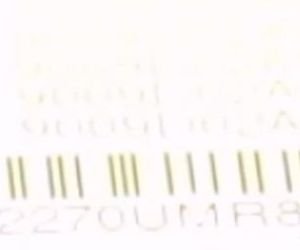 分享一个SA6400 的SN784 人气#黑白群晖
分享一个SA6400 的SN784 人气#黑白群晖